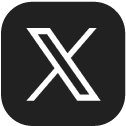1.アプリからのご注文

「写真プリント」アプリの ❶「ネット注文サイト」をタップします。
ホームページからの場合は、コイデカメラ ネットプリントサイト >を開きます。
2.注文に進む
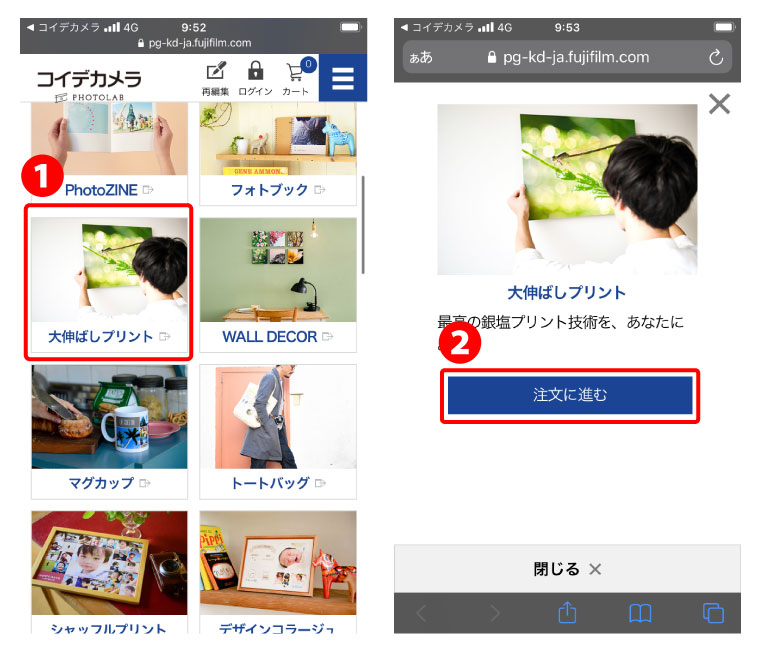
❶「大伸ばしプリント」をタップする。
❷「注文に進む」をタップする。
3.作成するに進む
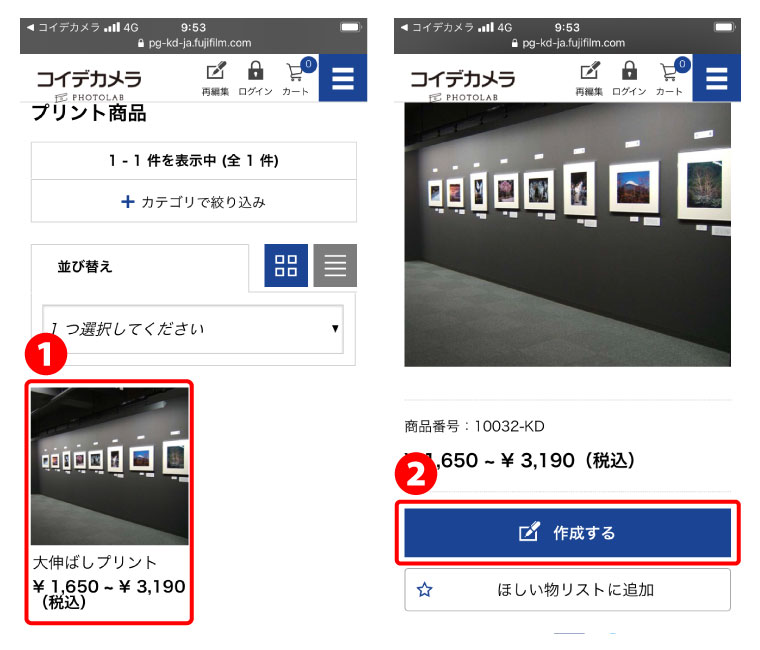
❶「大伸ばしプリント」をタップ。
❷「作成する」タップ。
4.サイズの選択
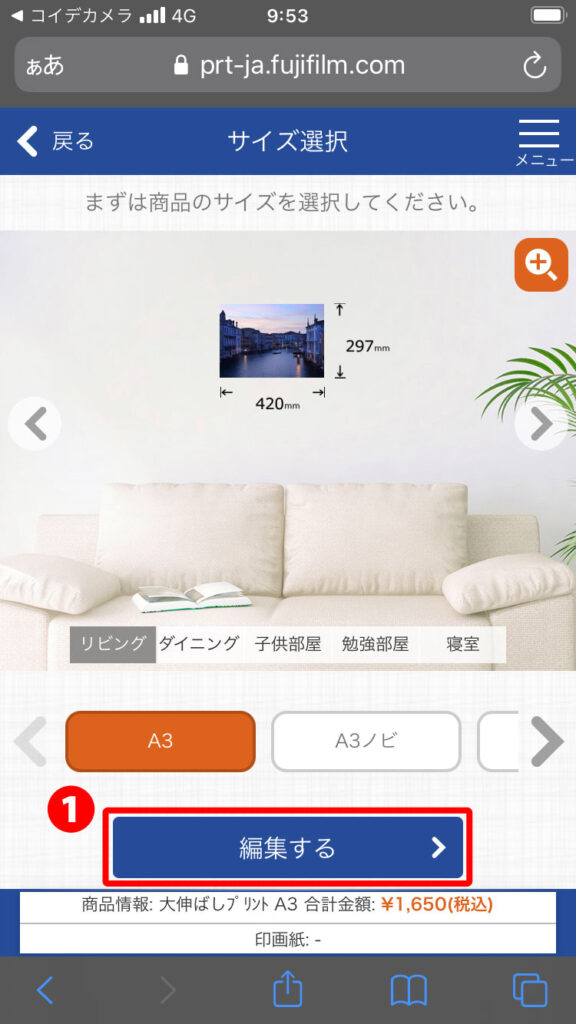
プリントサイズを選択し、❶「編集する」をタップする。
5.画像の読み込み
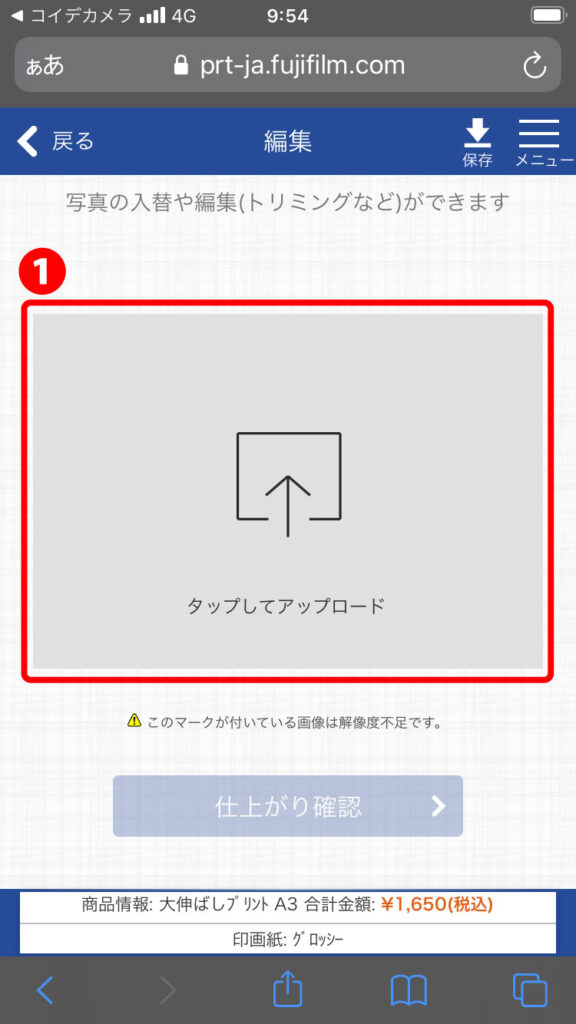
❶「タップしてアップロード」をタップする。
1.画像の読み込み
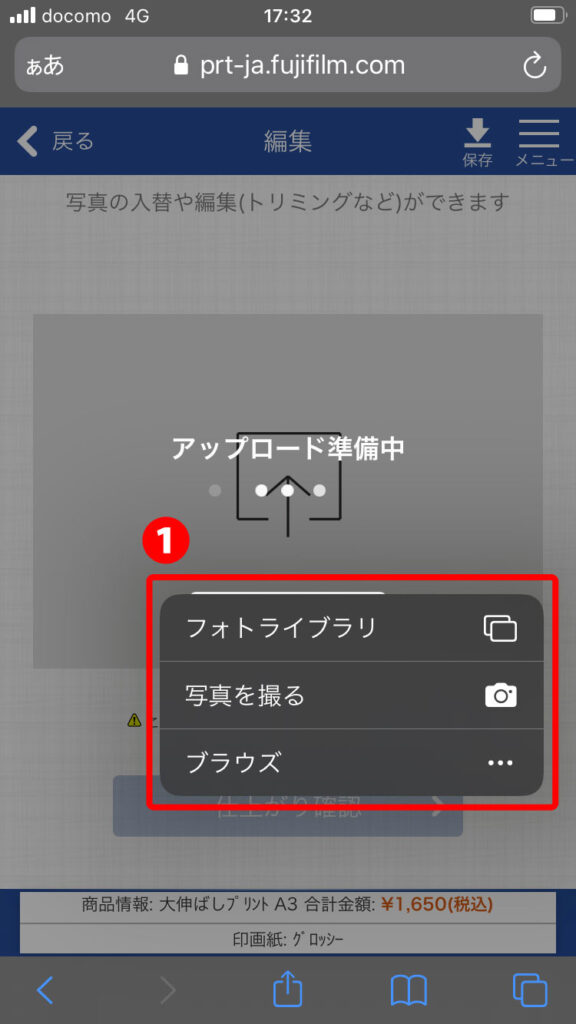
❶iPhoneに保存されている画像の場合は、「フォトライブラリ」をタップする。
2.画像の選択
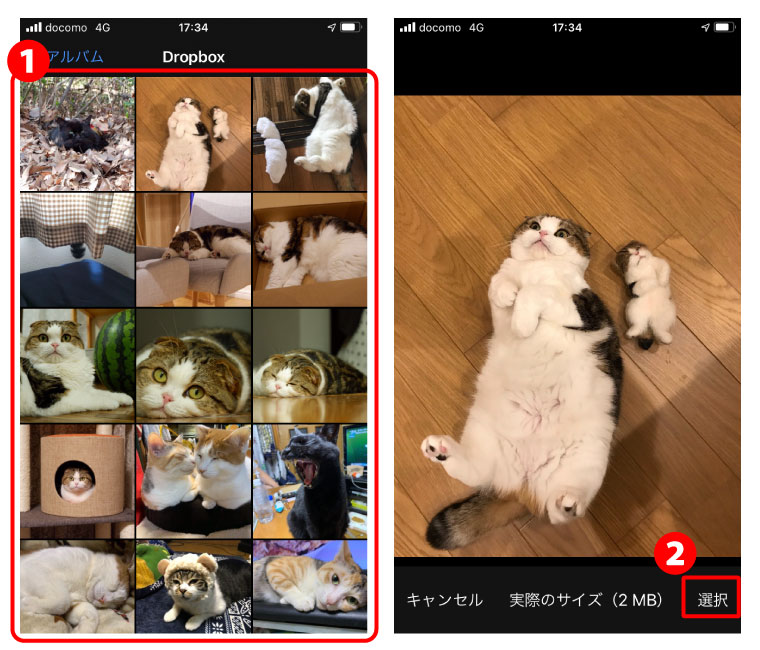
❶プリントしたい画像をタップ。
表示される画像で問題なければ、❷「選択」をタップする。
1.画像の読み込み
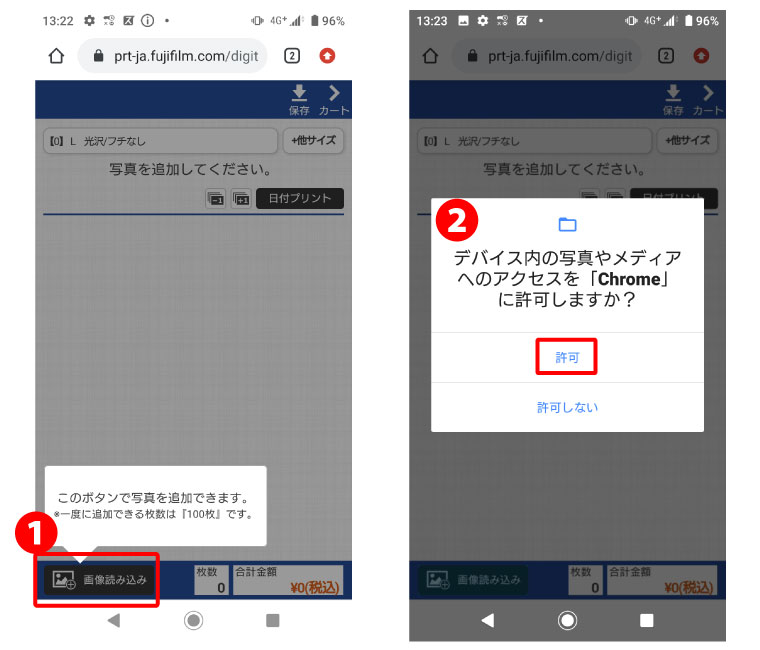
❶「画像の読み込み」タップする。
❷初めてのご注文の際は、ブラウザからのアクセス許可を促すメッセージが表示される場合があります。「許可」をタップする。
2.画像の選択
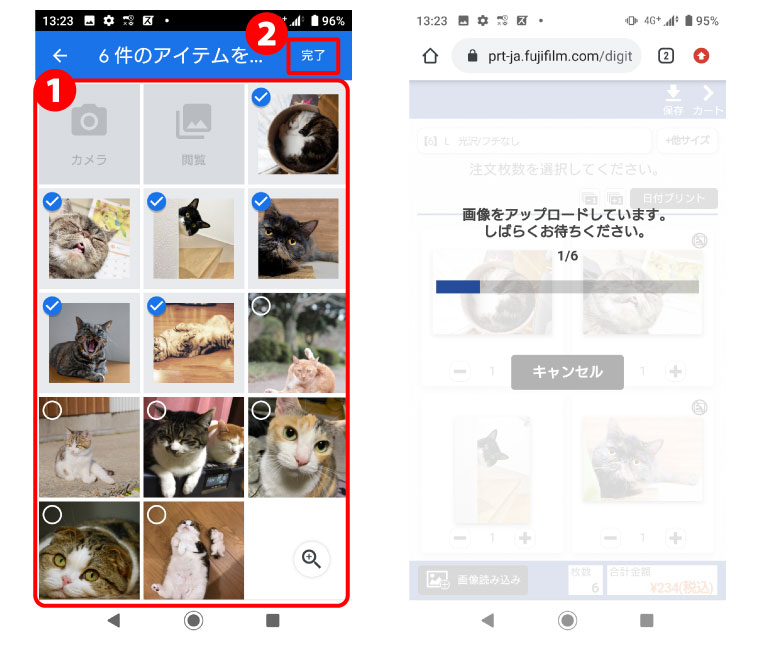
❶プリントしたい全ての画像をタップし、❷「完了」をタップする。
※写真を複数選択してるのに、1コマしかアップロードされない場合は、こちらの対処法をご確認ください。
6.プリント画像の選択
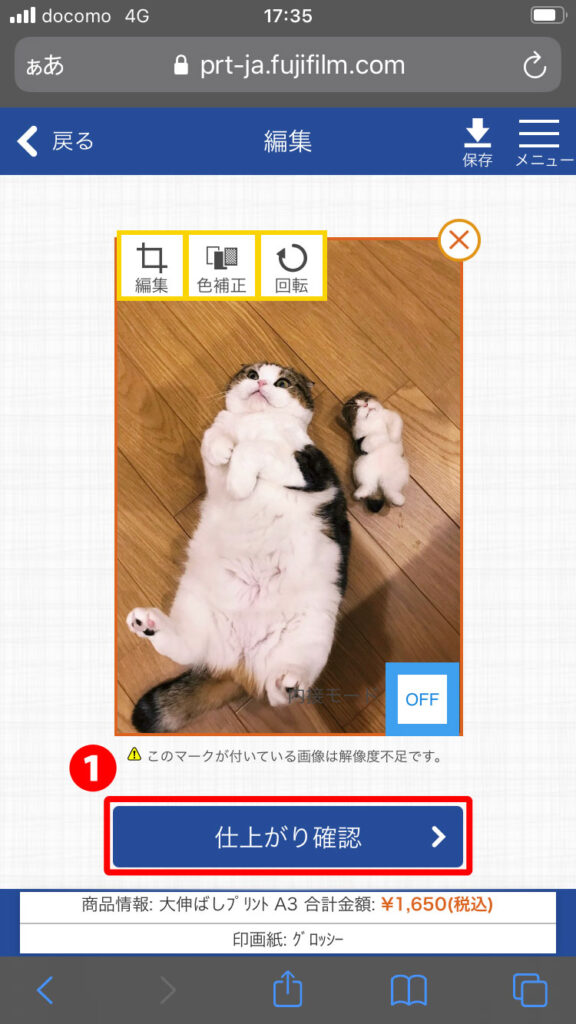
画像を確認し、問題なければ❶「仕上がり確認」をタップする。
こちらの画面で、画像の編集、色の補正、回転、「外接・内接の設定」もできます。
7.オプションの選択
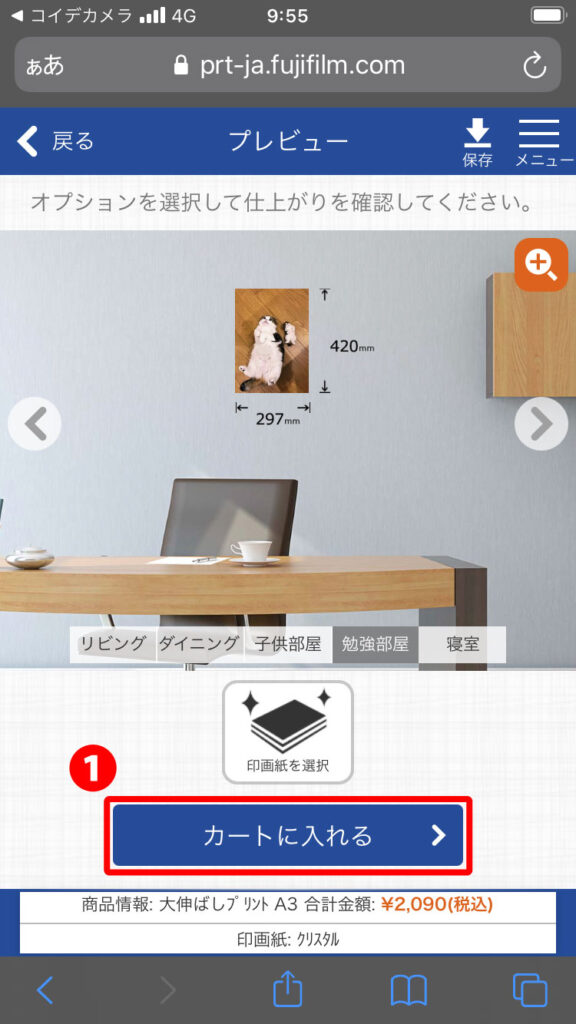
印画紙の種類を「グロッシー」、「クリスタル」、「ラスター」から選択できます。
ご確認後、❶「カートに入れる」をタップする。
8.カートの確認・ログイン
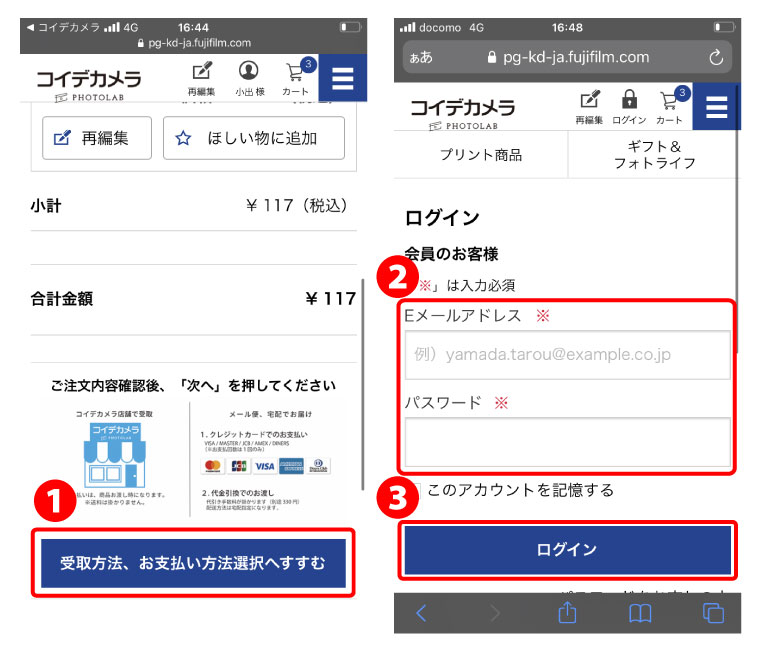
カートの内容を確認して、❶「受取方法、お支払い方法選択へすすむ」ボタンをタップ。
❷を入力して、❸をタップ。ログインする。
会員でない場合は、こちらで新規会員登録ができます。
6.受取店舗の確認
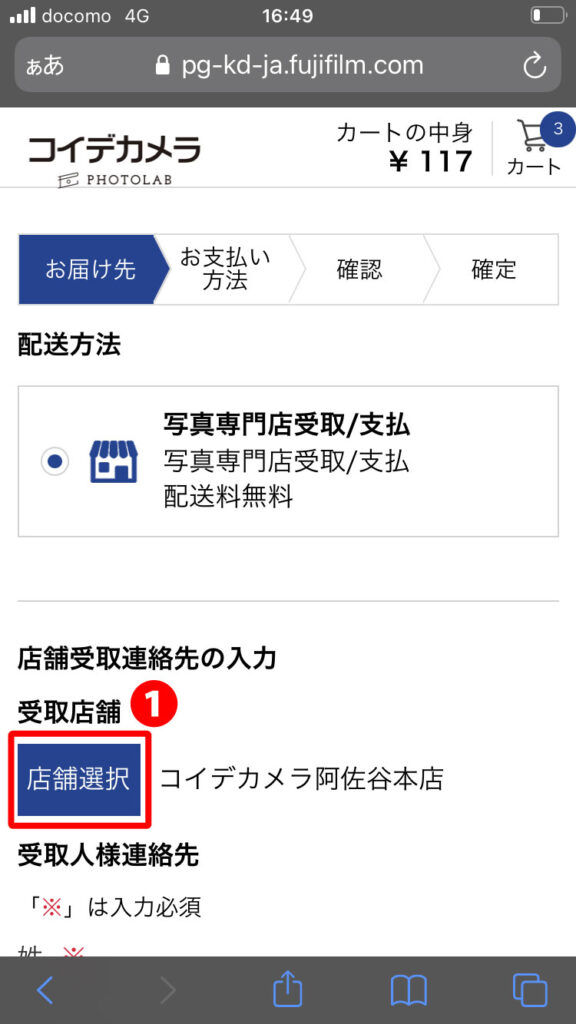
❶「店舗選択」ボタンをタップ。
初めての場合は、次画面(7)で店舗を検索、選択してください。
7.受取店舗の検索
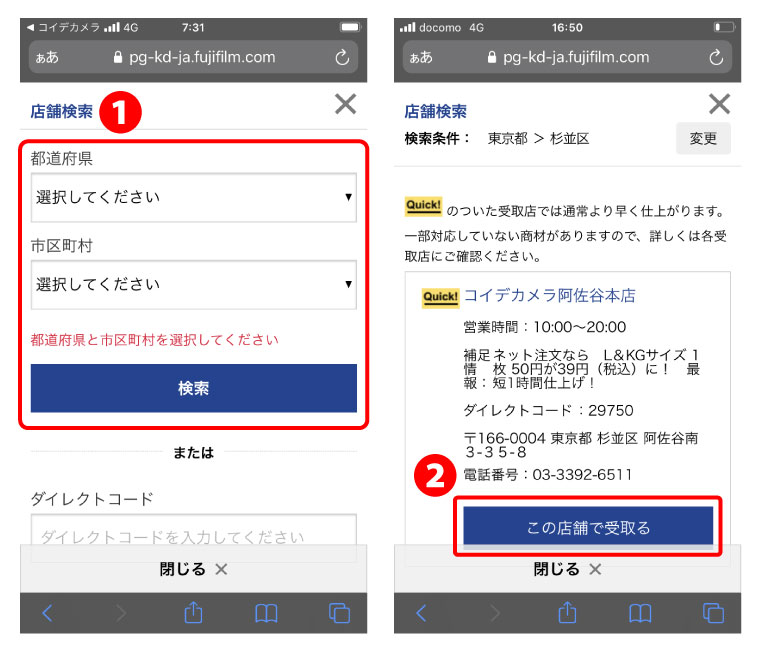
❶「都道府県」「市区町村」を選択して、該当の地域を選択する。
店舗を確認し、❷「この店舗で受取る」ボタンをタップ。
1.ご住所、支払い方法の選択
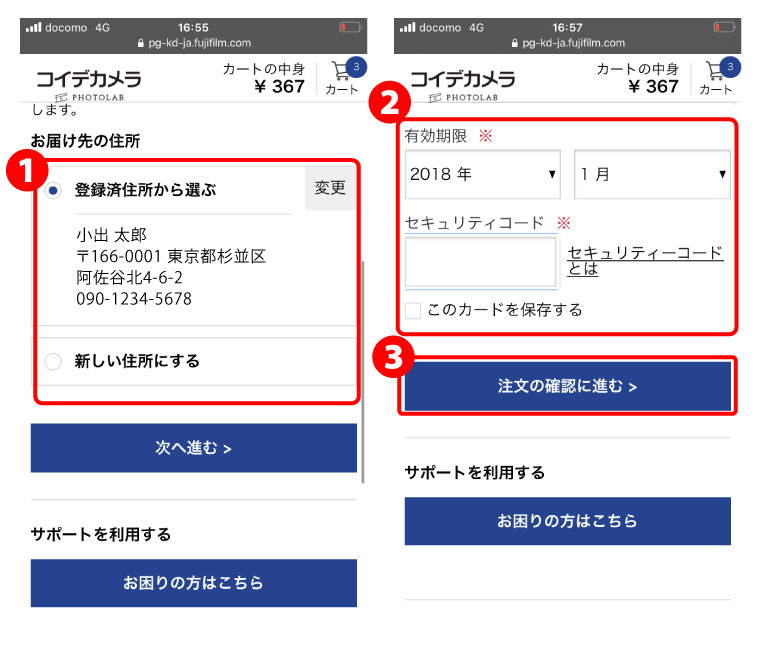
❶お届け先の住所を選択する。
❷お支払い情報の入力、❸「注文の確認に進む」をタップ。
8.ご注文の確定
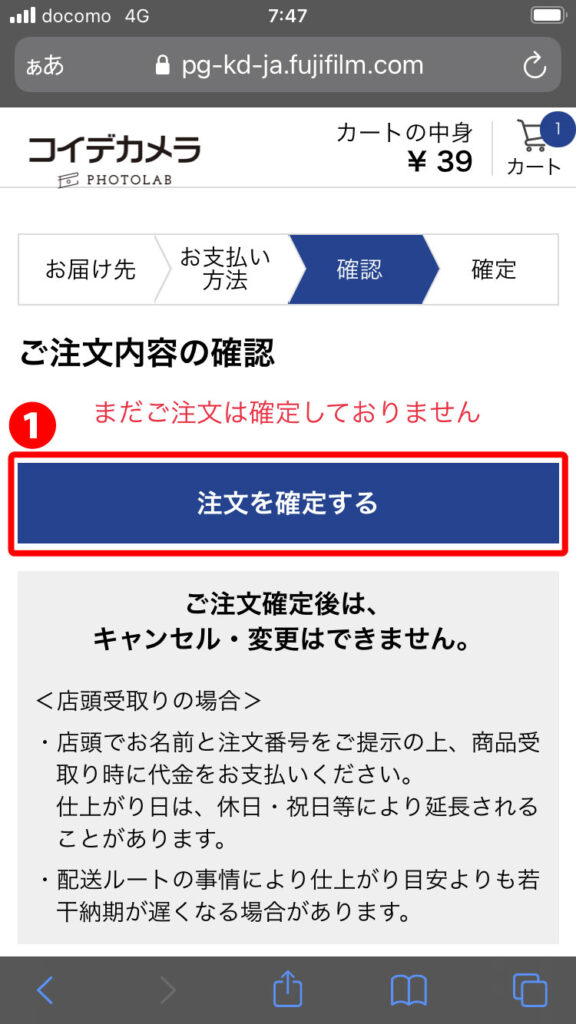
ご注文内容を確認後、❶「注文を確定する」ボタンをタップ。
「ご注文いただきありがとうございました」の画面になり、ご注文の確認メールがご登録いただいたメールアドレスに送信されます。